Kako stvoriti mozaik za Instagram
Gotovo svaki korisnik usluge Instagram želi učiniti svoj račun privlačnijim. Da bi se doista kreativna stranica najpopularnijeg foto hostinga, vlasnici računa često objavljuju mozaike. Čini se da takav umjetnički rad traje dugo, ali u stvarnosti to nije. U ovom ćete članku predstaviti opcije za obavljanje ovog zadatka.
sadržaj
Izrada mozaika za Instagram
Odvojite sliku pomoći će različitim grafičkim urednicima, kao što su Photoshop i GIMP. Korištenje specijalizirane web usluge moguće je bez instaliranja programa na tvrdi disk. Postupak korak po korak svake metode podrazumijeva naglasak na različitim parametrima slike ili njegovim mogućnostima.
Metoda 1: Photoshop
Nije čudo što je profesionalni grafički urednik Photoshop može ispuniti zadatak. Programski parametri omogućuju promjenu veličine zagonetaka na točnost piksela. Osim toga, ako zagonetke izgledaju prevelike, možete odrediti njezinu podjelu za određeni broj u odgovarajućoj liniji. Općenito, ta je metoda pogodnija za napredne korisnike i one koji nisu prvi put upotrebljavali uređivač.
- Najprije morate dodati sliku u radni prostor.
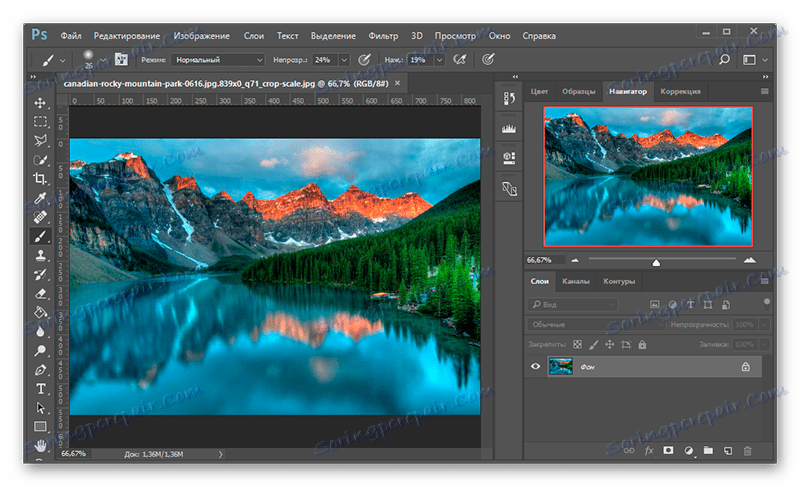
- U kontekstnom izborniku u odjeljku "Uređivanje" morate odabrati "Postavke" , a u njemu se nalazi naslov "Vodiči, rešetka i isječci ..." . Prije otvaranja prozora u kojem možete promijeniti neke postavke.
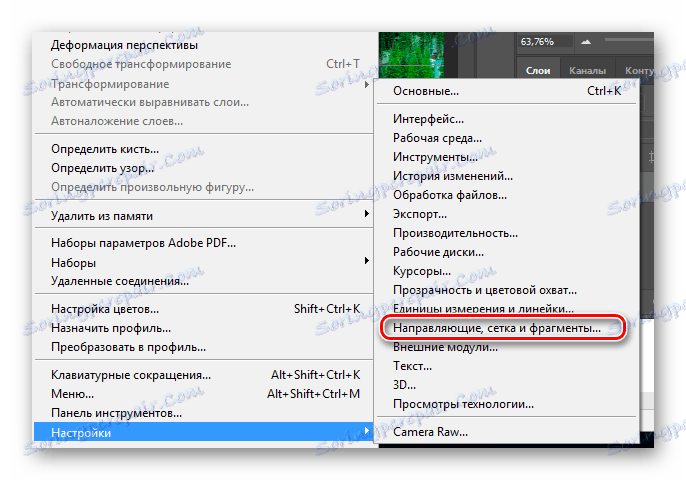
- U bloku "Grid" mijenjaju se položaj linija i njihova međusobna udaljenost u centimetrima ili pikselima. Nakon što odredite udaljenost, možete dodati ili oduzeti linije. Vrijednosti, naravno, ovise o kvaliteti fotografije i vašim željama.
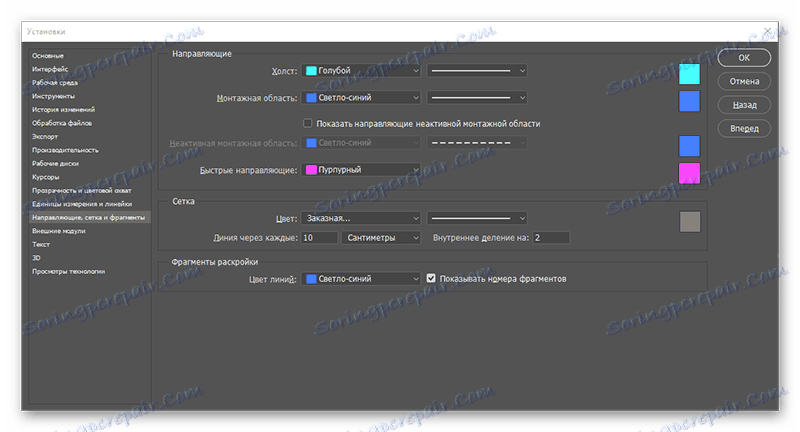
- Zatim morate ručno odabrati svaki odrezani fragment i kopirati ga u novi sloj.
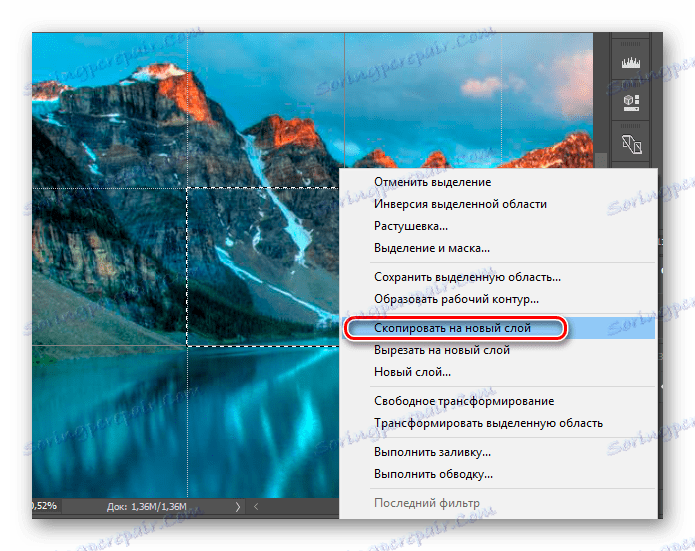
- Nakon obrezivanja slike, trebate je spremiti kao zasebnu datoteku. I tako je potrebno učiniti sa svim fragmentima.
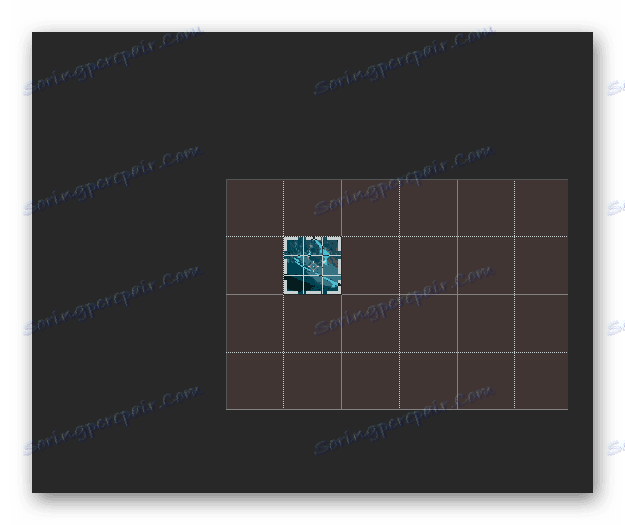
Metoda 2: GIMP
Photo Editor GIMP lako će se nositi s ovim zadatkom. Opcije omogućuju da u cijelosti prilagodite položaj rešetke na slici za kasnije cijepanje u mozaik. Prednosti se mogu pripisati sljedećem: ako je nacrtana mreža na ilustraciji neravna, može se ispraviti parametrom "Interval" . Mali prozor postavki omogućuje vam da vidite rezultat primijenjenih promjena.
- Povucite sliku u središte radnog područja aplikacije.
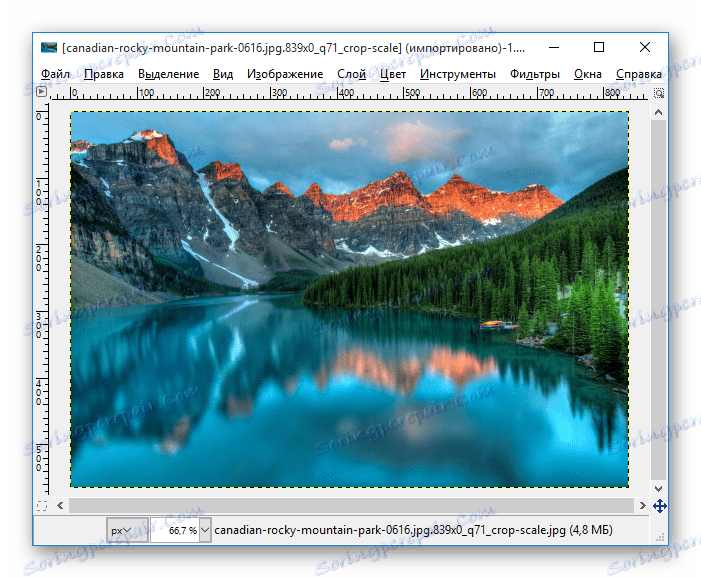
- Tada morate označiti odjeljak "Prikaz" za parametre kao što su "Prikaži grid" i "Pridržavajte se mreži" .
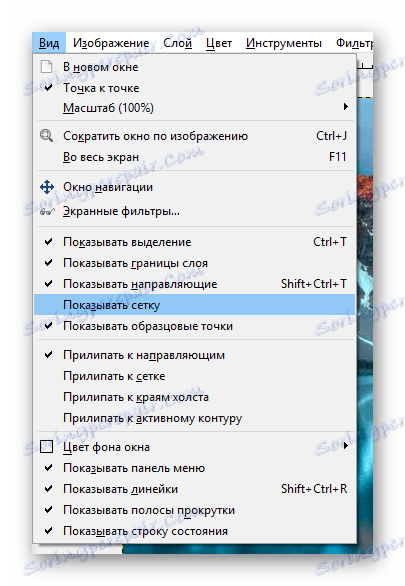
- Da biste otvorili prozor s parametrima, trebate kliknuti na odjeljak "Image" , a zatim odaberite "Configure grid ...".
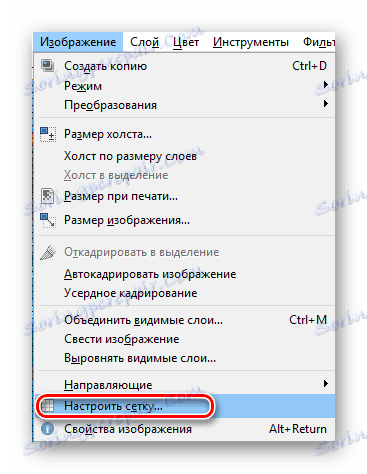
- U ovoj fazi moguće je mijenjati dodatne opcije, kao što su boja crte, debljina i ostalo.
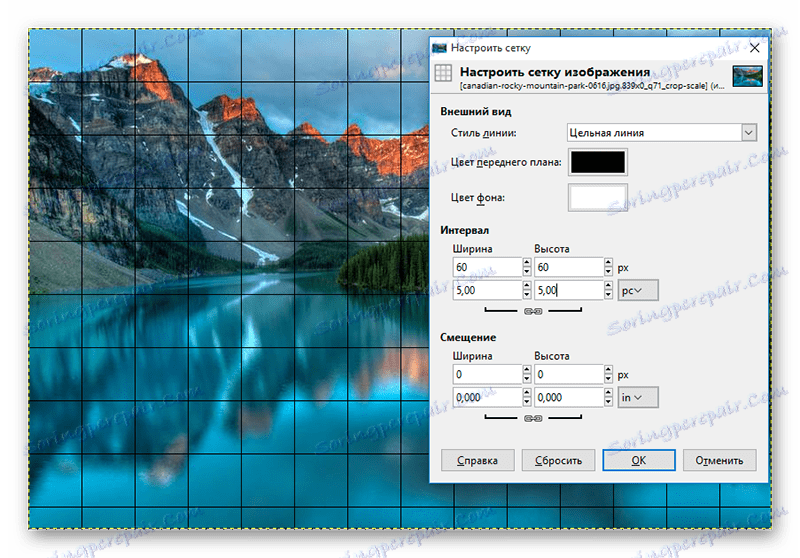
- Nakon što napravite sve postavke, trebate za redom obrezati svaku zagonetku da biste je spremili u zasebnu datoteku na tvrdom disku, kao u prethodnoj verziji.
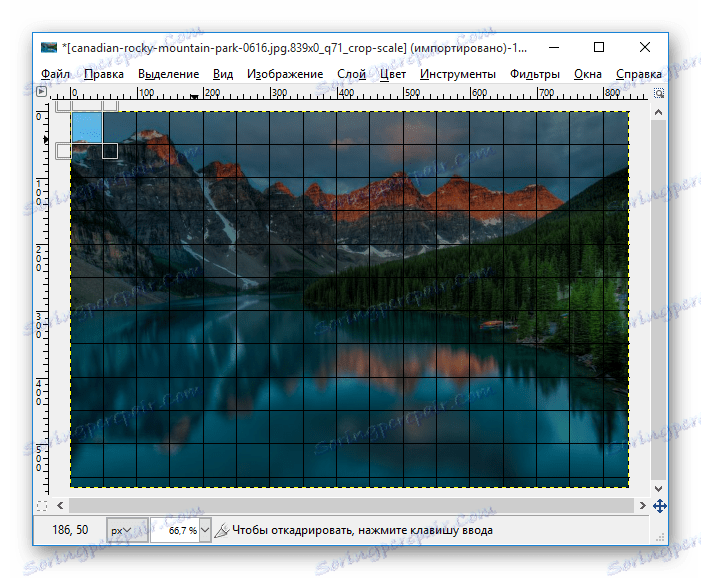
Način 3: GriddRawingTool usluga
Ova web usluga posebno je dizajnirana za takve uske teme kao što je stvaranje mozaika. Opcija je savršena za ljude koji su malo upoznati s grafičkim urednicima. Korak-po-korak vodič također će predložiti ispravljanje slike i obrezivanje ako je potrebno. Online editor fotografija vrlo je prikladan, jer uklanja instalaciju posebnog softvera na računalo.
- Dodajte sliku klikom na gumb "Odabir datoteke" .
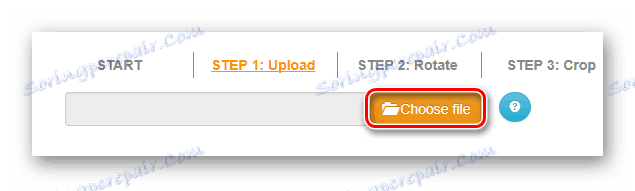
- Idemo na sljedeću fazu.
- Evo, čarobnjak će vas potaknuti da zakrenete sliku ako je potrebno.
- Možda ćete morati obrezati fotografiju, ovaj korak je za to.
- Također će se predložiti ispravljanje slike.
- U zadnjem koraku usluga pruža postavke za zagonetke. Postoji mogućnost određivanja debljine rešetke u pikselima, njihovoj boji i broju okvira u jednom retku. Gumb "Primijeni rešetku" primjenjuje sve postavke slike.
- Kada su sve radnje dovršene, ostaje pritisnuti gumb "Preuzimanje" za preuzimanje.

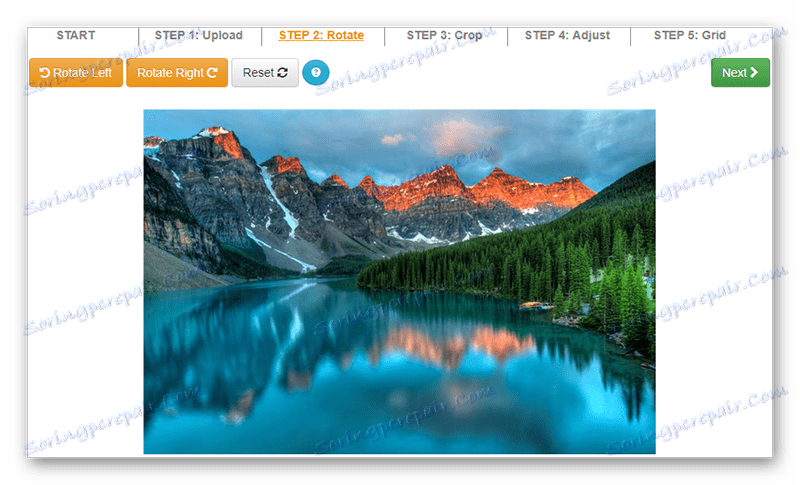
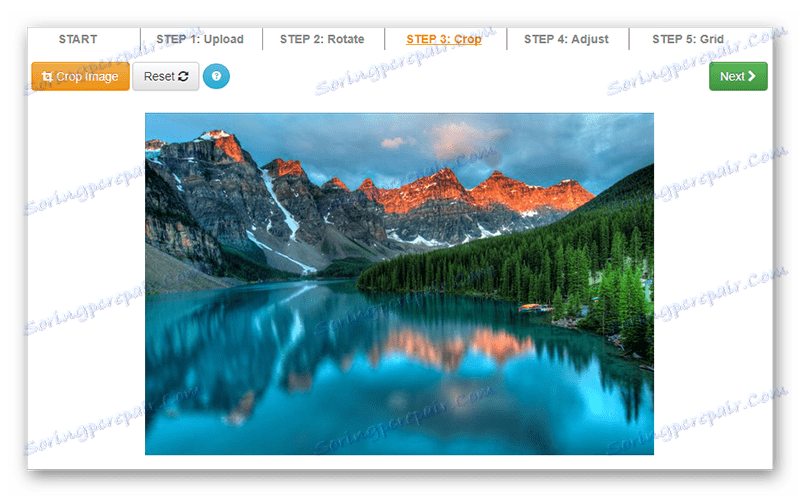
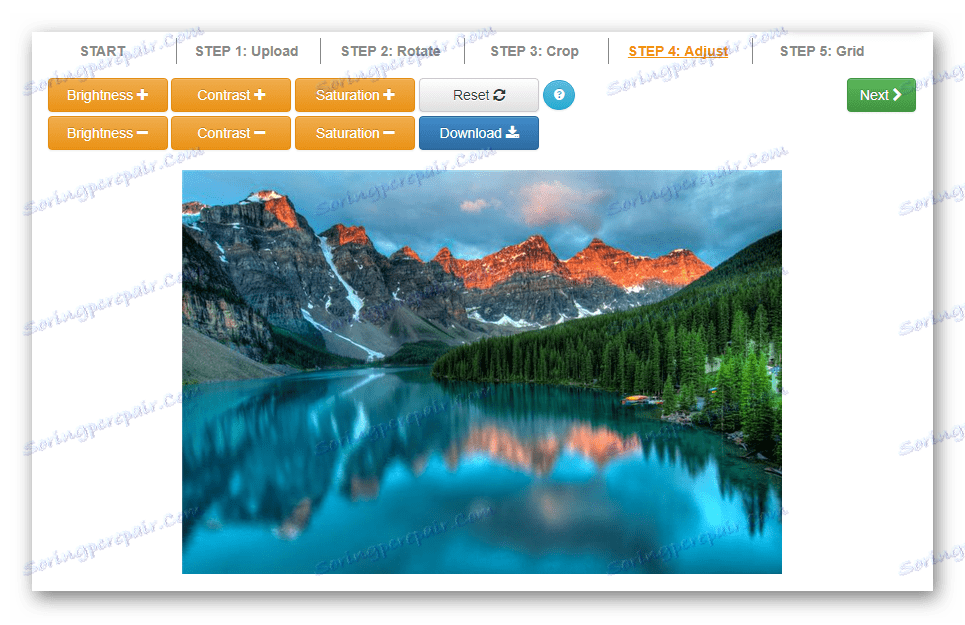
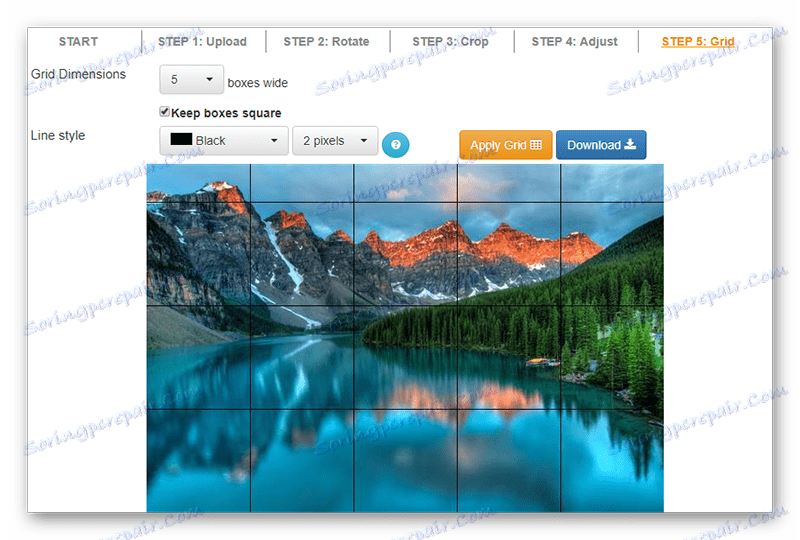
Kao što vidite u praksi, stvaranje mozaika nije teško, samo slijedite upute korak po korak. Nadalje, određujete koji program ili uslugu najviše odgovara. Opcije prikazane u članku pomoći će vam dati kreativnost vašem Instagram računu i pokazati svojim prijateljima.
